Come Disinstallare un’App da un telefono o tablet Samsung
Se desideri eliminare le app sul dispositivo Samsung in lotti, puoi provare questo gestore di app Android. I passi sono abbastanza semplici.
 100% sicuro e la privacy degli utenti garantita
100% sicuro e la privacy degli utenti garantita23/02/2024 • Archiviato in: Trasferisci Dati tra Telefoni Cellulari • Soluzioni comprovate
Disinstallare un'app da un dispositivo Samsung è semplice e diretto. Indipendentemente dallo stato di root del tuo dispositivo, puoi facilmente disinstallare qualsiasi app scaricata e installata da Google Play Store o da qualsiasi fonte di terze parti.
Metodo 1: Rimuovere un'app dal tuo telefono cellulare/tablet Samsung:
1. Accendi il tuo telefono/tablet Samsung. Nota: Samsung Galaxy Note4 viene qui usato per disinstallare un'app per dimostrazione.
2. Dalla schermata Home, tocca l'icona App per aprire la finestra App.
3. Toccare l'icona Impostazioni dall'elenco visualizzato.
4. Dall'interfaccia Impostazioni, scorrere verso il basso, individuare e toccare Gestione Applicazioni nella sezione Applicazioni. Nota: A seconda del modello del tuo telefono, potresti visualizzare App, Gestione App o Applicazioni anziché Gestione applicazioni sul tuo dispositivo.
5. Nella finestra Gestione Applicazioni che si apre, dall'elenco visualizzato delle app installate, toccare quella che si desidera rimuovere dal dispositivo.
6. Sul APP nella finestra dell'app selezionata, toccare il pulsante DISINSTALLA.
7. Quando richiesto, nella casella Disinstalla app che viene visualizzata, tocca DISINSTALLA per dare il tuo consenso a rimuovere l'app dal tuo telefono/tablet Samsung.
Metodo 2: Rimozione Completa di un'App
Sebbene il metodo sopra descritto disinstalli le app indesiderate dal tuo Samsung o da qualsiasi dispositivo Android, non rimuove completamente il programma. Anche dopo aver disinstallato l'app, ci sono alcune tracce - pezzettini - del programma che rimangono ancora nella memoria interna del telefono o sulla SD Card esterna che il tuo dispositivo potrebbe avere.
Per rimuovere completamente l'app insieme ai pezzettini dal telefono, è necessario fare affidamento su un efficiente programma di terze parti comedr.fone - Trasferimento (Android).

dr.fone - Trasferimento (Android)
Gestione App - installi, disinstalli, importa o fai il backup di app in lotti.
- Trasferisci file tra Android e computer, inclusi contatti, foto, musica, SMS e altro.
- Gestisci, esporti/importi musica, foto, video, contatti, SMS, app ecc.
- Trasferisci iTunes su Android (viceversa).
- Gestisci il tuo dispositivo Android sul computer.
- Pienamente compatibile con Android 8.0.
Guida dettagliata per disinstallare un'app da un telefono o tablet Samsung
Dopo aver scaricato e installato dr.fone sul tuo PC, puoi seguire le istruzioni dettagliate riportate di seguito per disinstallare completamente un'app indesiderata dal tuo dispositivo Samsung:
1. Sul PC, fare doppio clic sull'icona di collegamento del dr.fone per avviare il programma. Quindi scegli Trasferisci dalla finestra principale.

2. Collega il tuo telefono Samsung al PC usando il cavo dati in dotazione.
3. Attendi fino a quando dr.fone - Trasferimento (Android) rileva il telefono e installa i driver necessari sia sul PC che sul telefono cellulare. Nota: Questo è un processo una tantum e viene eseguito una sola volta quando si collega lo smartphone Samsung al PC per la prima volta dopo l'installazione del dr.fone - Trasferimento (Android).
4. Sul telefono Samsung, quando richiesto, nella casella Consenti debug USB visualizzata, tocca per selezionare Consenti sempre questo computer, quindi tocca OK per consentire al tuo telefono di fidarsi del computer a cui è collegato. Nota: Selezionando la casella Consenti sempre questo computer si assicura che non venga proposto lo stesso messaggio ogni volta che si collega il telefono al PC. Tuttavia, per motivi di sicurezza, NON spunatre questa casella di controllo se il PC è usato in luoghi pubblici o non è di proprietà personale e non è sicuro.
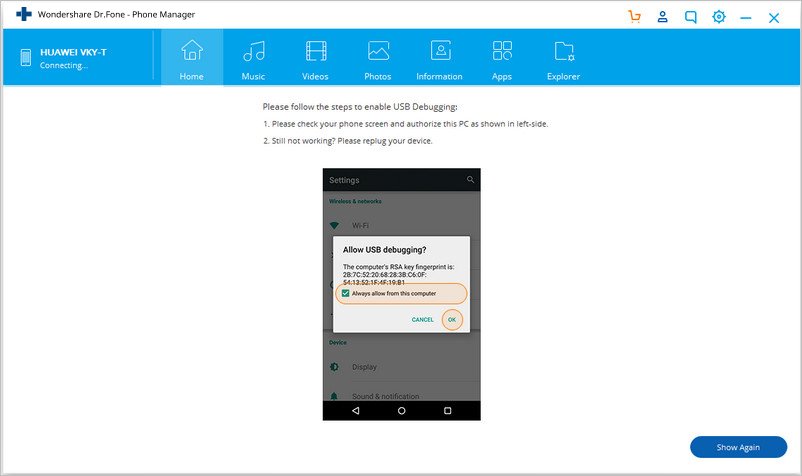
5. Una volta che tutto è attivo e funzionante, nell'interfaccia del dr.fone, dal riquadro di sinistra, fai clic per selezionare la categoria App.
6. Dall'elenco delle app installate nel riquadro centrale, selezionare la casella di controllo che rappresenta quella che si desidera rimuovere.
7. Dalla parte superiore dell'interfaccia, fai clic su Disinstalla.
8. Nella casella di conferma Domanda, fai clic su Sì per fornire il tuo consenso a consentire a dr.fone - Trasferimento (Android) di disinstallare l'app dal tuo telefono Samsung.
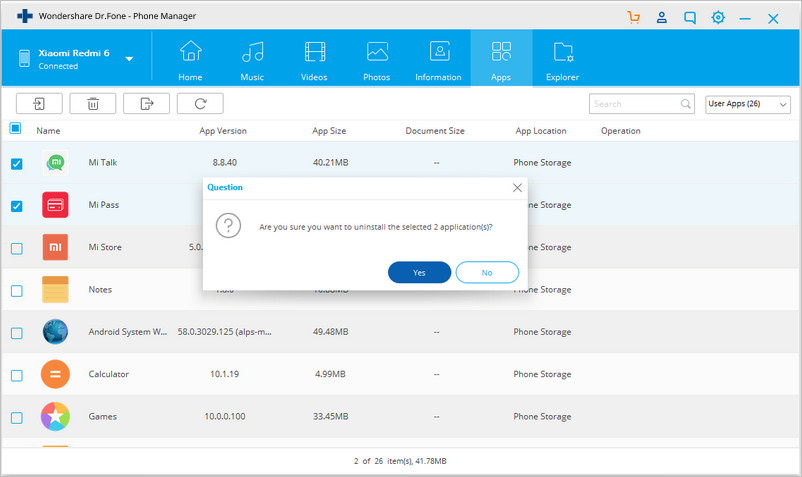
9. Al termine, è possibile chiudere dr.fone, scollegare il telefono dal PC e iniziare a usarlo normalmente.
Conclusione
Sebbene eventuali pezzettini lasciati sul telefono quando si disinstalla un'app da lì non danneggiano il dispositivo e come file orfano non svolge alcuna azione, se rimangono molti di questi elementi potrebbero ridurre le prestazioni del telefono con il passare del tempo.
Poiché i telefoni Android controllano regolarmente gli archivi interni ed esterni, i supporti di archiviazione pieni zeppi di file indesiderati e orfani potrebbero rallentare il processo di scansione, con conseguente riduzione della velocità di navigazione del telefono.
L'uso di un programma intelligente come dr.fone - Trasferimento (Android) garantisce che il telefono rimanga sempre pulito e privo di elementi indesiderati, mantenendo intatte le sue prestazioni anche dopo aver installato e disinstallato più volte le app.
Potrebbe Piacerti Anche
Trasferimento iPhone
- Trasferimento Dati iPhone
- 1. Trasferisci i Contatti da iPhone a iPhone
- 2. Trasferisci le Foto da PC a iPhone
- 3. Trasferisci Suonerie da iPhone a iPhone
- 4. Trasferisci i Messaggi da iPhone a iPhone
- 5. Trasferisci i Video da iPhone a Computer
- 6. Trasferisci le Foto da Mac a iPhone
- 7. Trasferisci i File da iPad a PC
- 8. Trasferisci le Foto da iPhone a Mac
- 9. Sincronizza i Contatti da iPhone a iPhone
- 10. Importa le Foto da iPhone a Windows
- 11. Sfoglia i File di iPhone su PC/Mac






Nicola Massimo
staff Editor